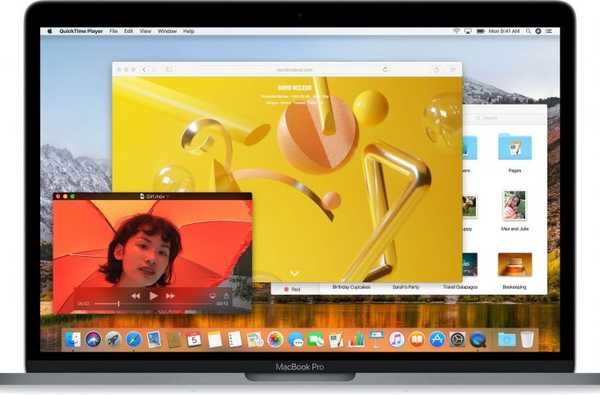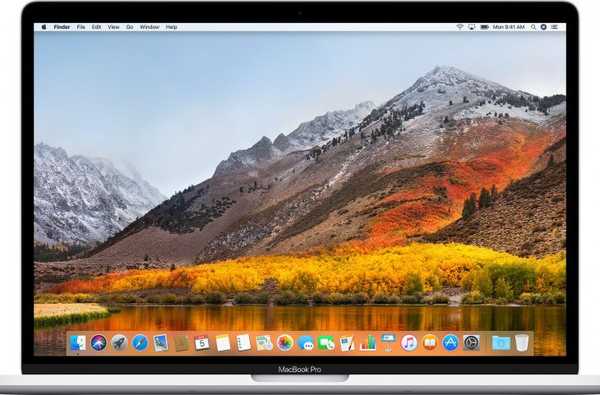

Apple lanzó el jueves una actualización complementaria a macOS High Sierra 10.13 que corrige algunos errores, entre ellos una vulnerabilidad importante (te lo contamos esta mañana) que podría exponer las contraseñas de los volúmenes cifrados del sistema de archivos de Apple en texto sin formato en Disk Utility.
Notas oficiales de lanzamiento
Las notas de la versión de Apple indican que esta actualización complementaria incluye mejoras en la estabilidad, confiabilidad y seguridad de su Mac, además de las siguientes correcciones:
- Mejora la robustez del instalador.
- Soluciona un error de gráficos del cursor cuando se usa Adobe InDesign
- Resuelve un problema por el cual los correos electrónicos no se podían eliminar de las cuentas de Yahoo en Mail
Si bien las notas de las versiones que acompañan la descarga no mencionan en absoluto el error de contraseña de cifrado APFS en la Utilidad de Discos, Apple emitió un documento de soporte que reconoce una vulnerabilidad StorageKit CVE-2017-7149 (acreditado a Matheus Mariano de Leet Tech) que puede permitir que un atacante local obtener acceso a un volumen APFS cifrado.
Si se estableció una sugerencia de contraseña en la Utilidad de Discos al crear un volumen cifrado APFS, la contraseña se almacenó como la sugerencia. Esto se solucionó borrando el almacenamiento de pistas si la pista era la contraseña y mejorando la lógica para almacenar pistas.
Qué hacer si te afecta el error APFS
Otro documento de soporte detalla los pasos para proteger sus datos si la Utilidad de discos de High Sierra muestra contraseñas en texto plano en lugar de sugerencias de contraseña en volúmenes APFS cifrados.
1) Instale la actualización complementaria macOS High Sierra 10.13 desde la página de actualizaciones de App Store.
2) Cree una copia de seguridad cifrada de los datos en su volumen APFS cifrado afectado.
3) Abierto Utilidad de disco y seleccione el volumen APFS encriptado afectado en la barra lateral.
4) Hacer clic Desmontar para desmontar el volumen.
5) Hacer clic Borrar.
6) Cuando se le solicite, escriba un nombre para el volumen en el Nombre campo.
7) Cambio Formato a APFS.
8) Entonces cambia Formato de nuevo a APFS (cifrado).
9) Ingrese una nueva contraseña en el cuadro de diálogo. Ingrese nuevamente para verificar la contraseña y, si lo desea, proporcione una pista para el volumen APFS cifrado. Hacer clic Escoger.
10) Hacer clic Borrar. Puedes ver el progreso del proceso de borrado.
11) Hacer clic Hecho cuando el proceso se complete.
12) Restaure los datos de los que hizo una copia de seguridad en el Paso 1 en el nuevo volumen APFS cifrado que acaba de crear.
Los pasos detallados anteriormente solo son necesarios si utilizó el Agregar volumen APFS comando en la Utilidad de Discos para crear un volumen APFS encriptado, y proporcionó una pista de contraseña. Los volúmenes APFS cifrados creados con cualquier otro método, más los volúmenes que no son SSD, no se ven afectados.
"Si la contraseña de su disco para cualquier volumen APFS encriptado afectado es la misma que usa para una cuenta de usuario de macOS o un servicio de Internet, debe cambiar la contraseña de la cuenta de usuario o del servicio de Internet", aconseja la compañía.
Otra vulnerabilidad ha sido corregida
La actualización de hoy también corrige otra vulnerabilidad (CVE-2017-7150, descubierta por Patrick Wardle de Synack) que podría permitir que una aplicación maliciosa extraiga contraseñas de llavero.
Existía un método para que las aplicaciones omitieran la solicitud de acceso de llavero con un clic sintético. Esto se solucionó solicitando la contraseña del usuario cuando se le solicitó acceso al llavero.
Por último, Apple ha integrado el contenido de seguridad de esta actualización complementaria en descargas regulares de macOS High Sierra. "Las nuevas descargas de macOS High Sierra 10.13 incluyen el contenido de seguridad de la actualización complementaria macOS High Sierra 10.13", afirma la compañía.
Esa tiene que ser la solución más rápida de Apple si alguna vez vi una.